理论上,当显示器帧率达到80帧的时候,人眼将无法分辨画面的抖动与失真,所以,今天编者给大家带来如何使用AIDA64极致版(win)得知显示器的最大帧率并超频显示器帧率的方法。
一、通过AIDA64极致版查看显示器支持最大帧率
首先打开AIDA64极致版主界面并点击显示设备
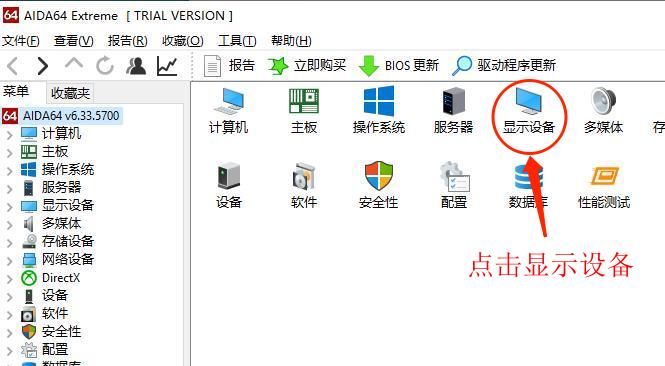
图1:点击显示设备
然后点击显示器。
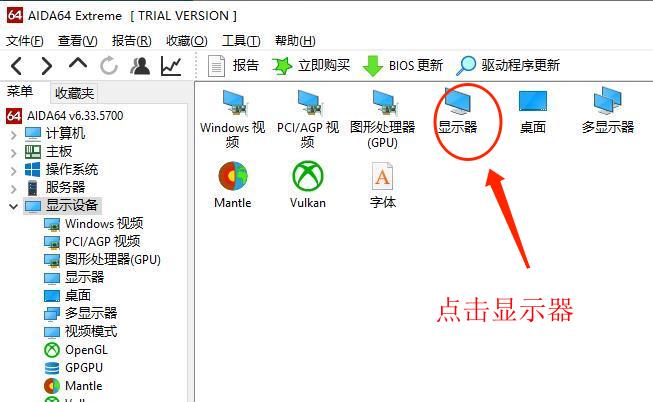
图2:点击显示器
选中你当前正在使用的显示器,查看下方的最大像素频率。
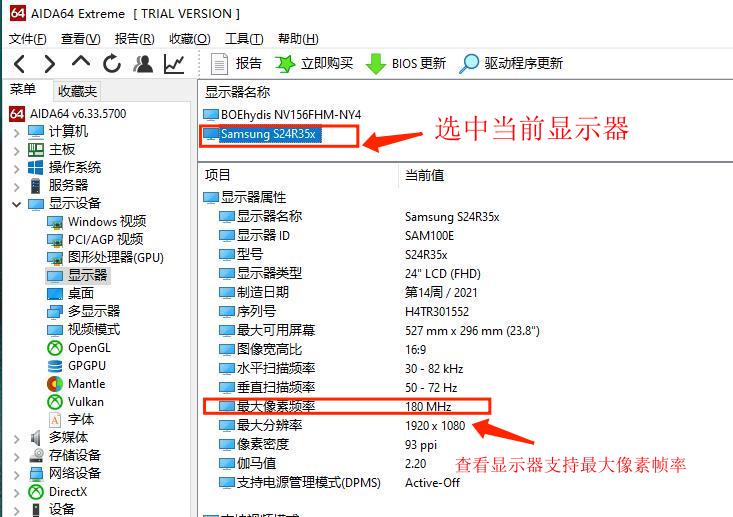
图3:查看显示器最大像素频率
随后将鼠标滚轮向下,查看显示器支持最大分辨率,并通过以上信息计算我们显示器支持的最大刷新率。已知我们显示器的最大像素频率为180Mhz,最大分辨率为1920X1080,那么我们用180000000/(1920X1080)=86.8。由此得知理论上我们的显示器最大帧率可以86.6帧。
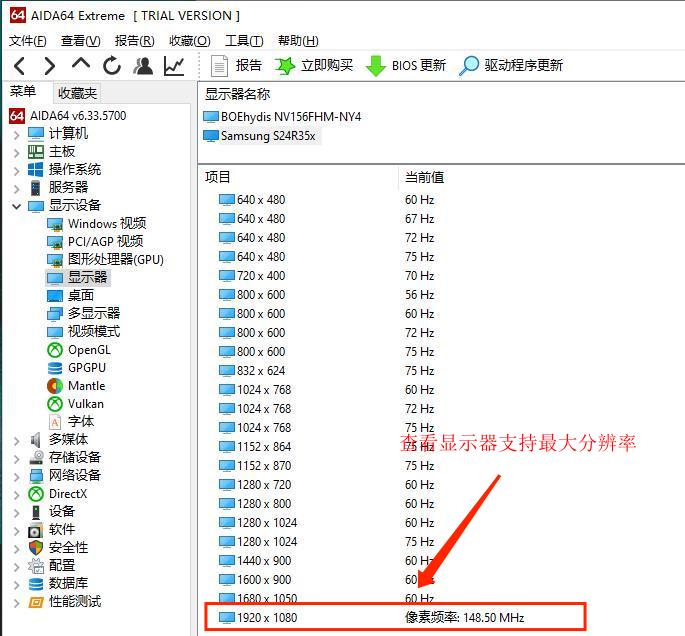
图4:查看显示器支持最大分辨率
双击打开英伟达控制面板(适用使用英伟达显卡的设备),在屏幕左侧点击“更改分辨率”,随后查看我们的显示器设置信息。这时可以看到我们的分辨率为1920X1080,刷新率最高为60HZ且没有更高的选项。

图5:查看当前显示器信息
点击下方的自定义按钮。
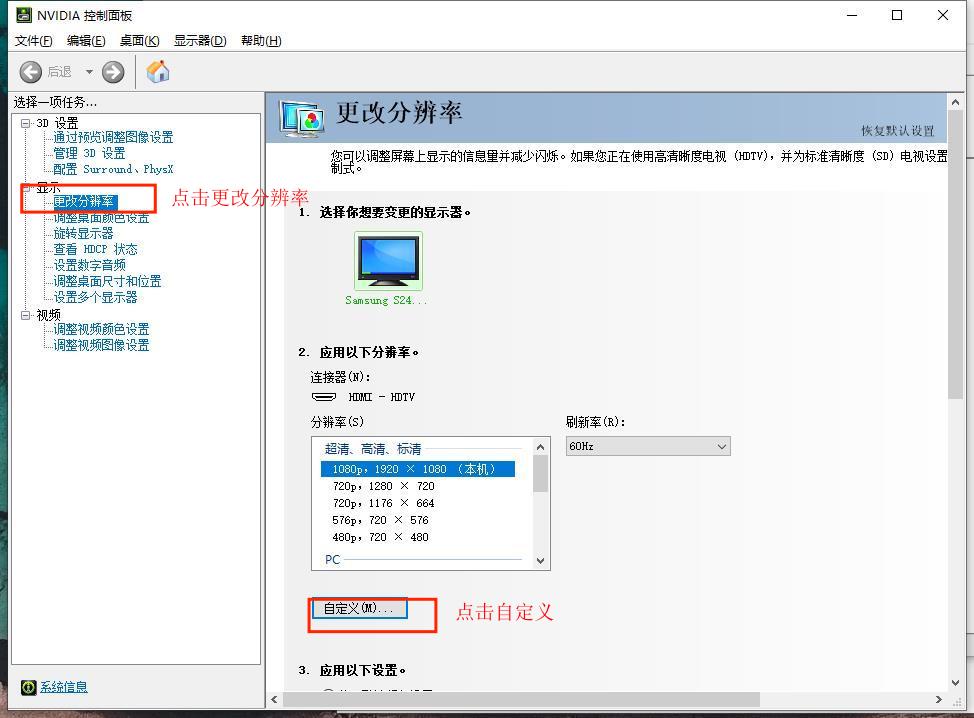
图6:点击自定义按钮更改分辨率
在弹出的窗口中点击创建自定义分辨率,并点击确定。
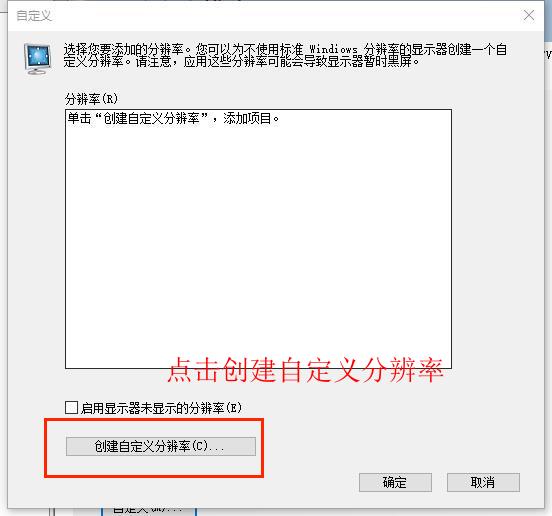
图7:点击创建自定义分辨率
在随后弹出的画面中我们可以看到,显示分辨率和刷新率我们全都可以调整了。这时我们不要去动分辨率,只需要将刷新率缓慢上调,建议5帧一上调,逐渐测试显示器是否可以支持更大帧率。
这里需要注意的是,此处调整的刷新率一定不要超过我们计算出来的理论最高刷新率,并且不建议调整到理论最高刷新率,调整到一个适度高的帧率即可,否则可能会加速显示器显像管的老化。(当帧率调整到显示器无法支持的时候,显示器会黑屏,这时不要惊慌,等到十几秒钟,显示器会自动重置之前的设置。)
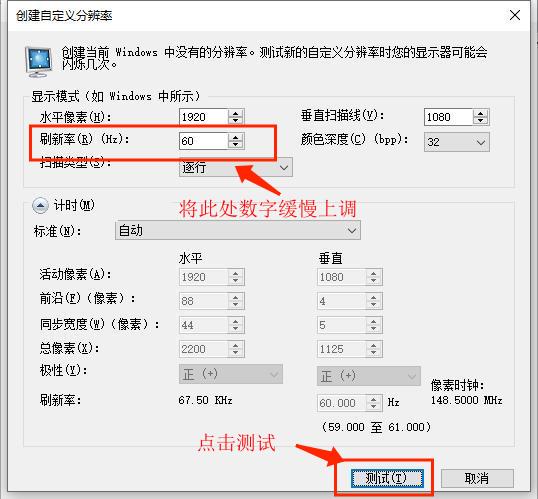
图8:调整并测试新帧率
最后,我们就看到测试成功啦!编者成功将自己的显示器超频到了80HZ并显示正常,我们只需要点击确定保存设置就好了。
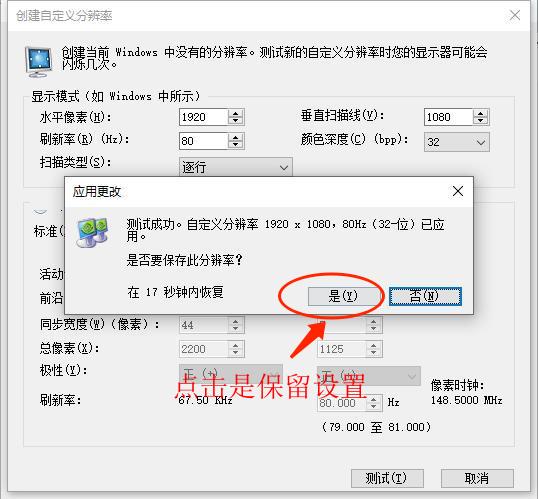
图9:超频成功
使用AIDA64极致版计算并超频显示器刷新率可以帮助我们获得更加细腻流畅的画面,使我们获得更好的视觉效果。各位小伙伴们赶紧使用起来吧!。
作者:星星月亮岛
 微信扫码
微信扫码
 QQ扫码
QQ扫码
您的IP:10.1.228.218,2025-12-20 14:55:50,Processed in 0.38707 second(s).